win10驱动下载安装的教程
- 分类:Win10 教程 回答于: 2022年11月17日 12:46:00
根据过去的习惯,许多用户在安装系统后会下载一些第三方软件来安装驱动程序,安装后,他们发现电脑上有更多的捆绑软件,那win10驱动怎么下载安装呢?下面来看看win10驱动下载安装的教程吧。
工具/原料:
系统版本:windows10
品牌型号:联想Thinkpad X270
方法/步骤:
win10驱动下载安装步骤:
1.右击此电脑,点击管理,点击设备管理器。

2.选择你要安装驱动的硬件,右键,选择更新驱动。
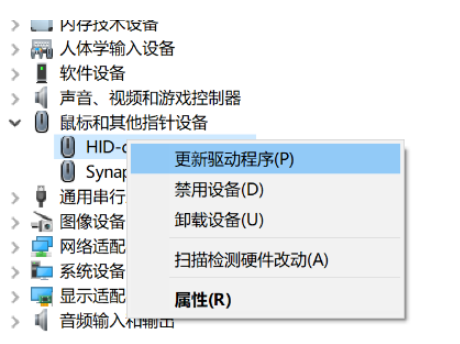
3.选择自动搜索驱动(如果你有下载好的驱动也可以选本地)。

4.电脑就开始自动下载驱动。
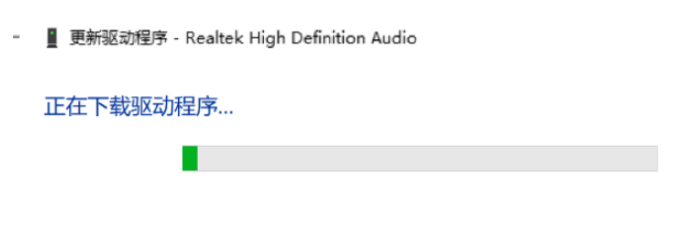
5.下载完它就会自动安装。

总结:
以上给大家介绍的就是windows10系统怎么安装驱动的全部内容,有需要的用户们可以按照上面的方法步骤来进行操作吧。
 有用
96
有用
96


 小白系统
小白系统


 1000
1000 1000
1000 1000
1000 1000
1000 1000
1000 1000
1000 1000
1000 1000
1000 1000
1000 1000
1000猜您喜欢
- 流氓软件卸载后又自动安装怎么办的解..2021/10/12
- Win10网卡驱动不能用怎么办?小编教你3..2017/11/14
- 手把手教你怎么重装系统win10专业版..2022/06/03
- 教你win10怎么重新设置字体2020/10/22
- 【重装系统Win10费用一览】2023/12/25
- 重装电脑Win10,让你的电脑焕然一新!..2023/12/20
相关推荐
- 解决win10开机黑屏只有鼠标问题..2024/02/10
- win10主题该怎么更换2020/11/05
- 微软原版window10系统下载2020/11/19
- 全面解析Win10输入法设置:优化你的打字..2024/08/03
- win10能用的一键重装系统方法..2017/07/19
- 重装系统步骤win10重装教程2022/03/01




















 关注微信公众号
关注微信公众号





